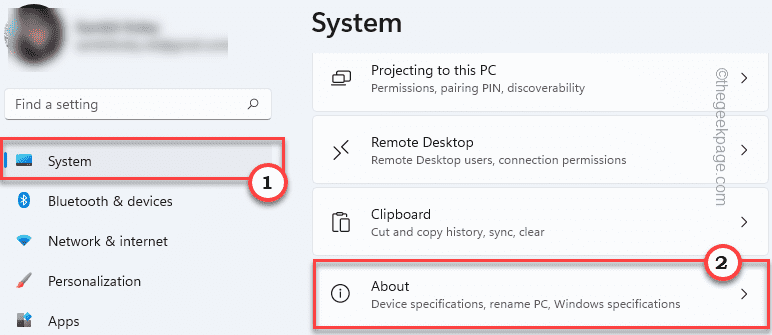今すぐ Windows 11 22H2 をインストールして、新機能をチェックしてください
- Microsoft はついに Windows 11 バージョン 22H2 をリリースしました。これは 2 つの主要な年次更新プログラムの最後です。
- Windows 22H2 では、いくつかのエキサイティングな機能が OS に導入されています。
- 最新バージョンをインストールしようとしている場合は、このガイドを確認してください。完了するまでに、PC は Windows 11 22H2 で実行されます。
- Windows 10 または Windows 11 デバイスに Windows 11 22h2 をダウンロードする方法をお教えします。
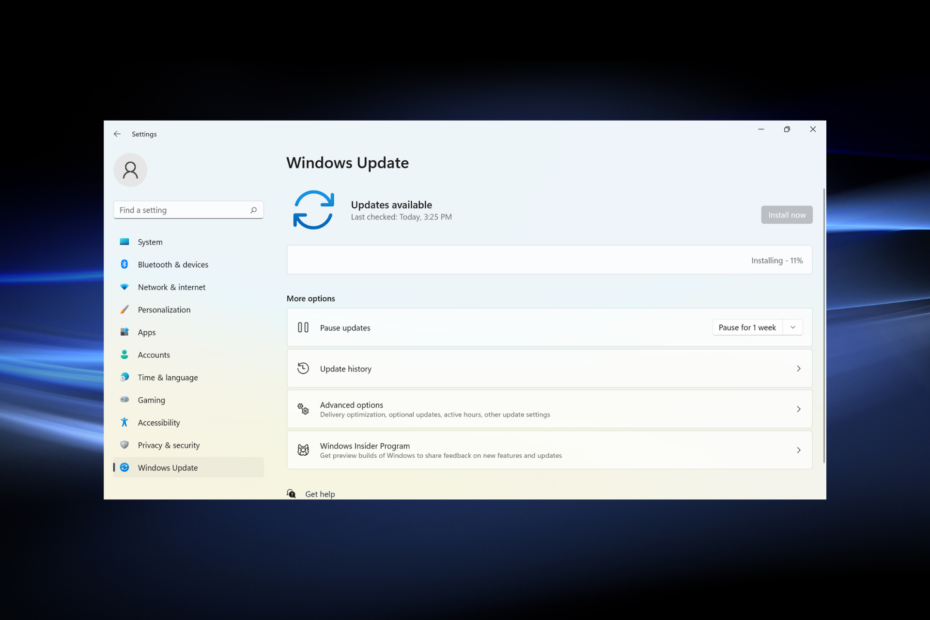
バツダウンロードファイルをクリックしてインストール
このツールは、問題のあるシステム ファイルを最初の作業バージョンに置き換えることで、一般的なコンピューター エラーを修復します。 また、システム エラーや BSoD を防ぎ、マルウェアやウイルスによる損害を修復します。 3 つの簡単な手順で、PC の問題を修正し、ウイルスによる損傷を今すぐ除去します。
- Fortect をダウンロードしてインストールする あなたのPC上で。
- ツールを起動し、 スキャンを開始 問題の原因となっている壊れたファイルを見つけます。
- を右クリック 修理開始 コンピューターのセキュリティとパフォーマンスに影響を与える問題を修正します。
- Fortect がダウンロードされました 0 今月の読者。
マイクロソフトは最近、待望の Windows 11 の 22H2 バージョン、そしてユーザーは最新のアップデートを手に入れたいと切望しています。
Microsoft による年 2 回の更新では、通常、新しい機能が導入され、OS エクスペリエンス全体が強化されます。
また、Windows 11 のリリースと同様に、22H2 も段階的に展開されます。 そのため、すぐに見つからなくても、数日後にもう一度確認すると、Windows 11 22H2 が利用できるはずです。
それでは、これ以上待たずに、Windows 10 および Windows 11 から 22H2 バージョンをインストールする方法を見てみましょう。
Windows 11 22h2 バージョンをダウンロードするにはどうすればよいですか?
- Windows 11 22h2 バージョンをダウンロードするにはどうすればよいですか?
- 1. Windows11から
- 2. Windows 10 から
Windows 11 22h2 バージョンは、Windows Update から直接、または代わりに、 マイクロソフトの公式サイト. そこから、22h2 iso ファイルを取得できます。
Windows Update 経由で行う方法は次のとおりです。
1. Windows11から
- プレス ウィンドウズ + 私 を開くには 設定sアプリを選択 Windows Update ナビゲーションペインから。
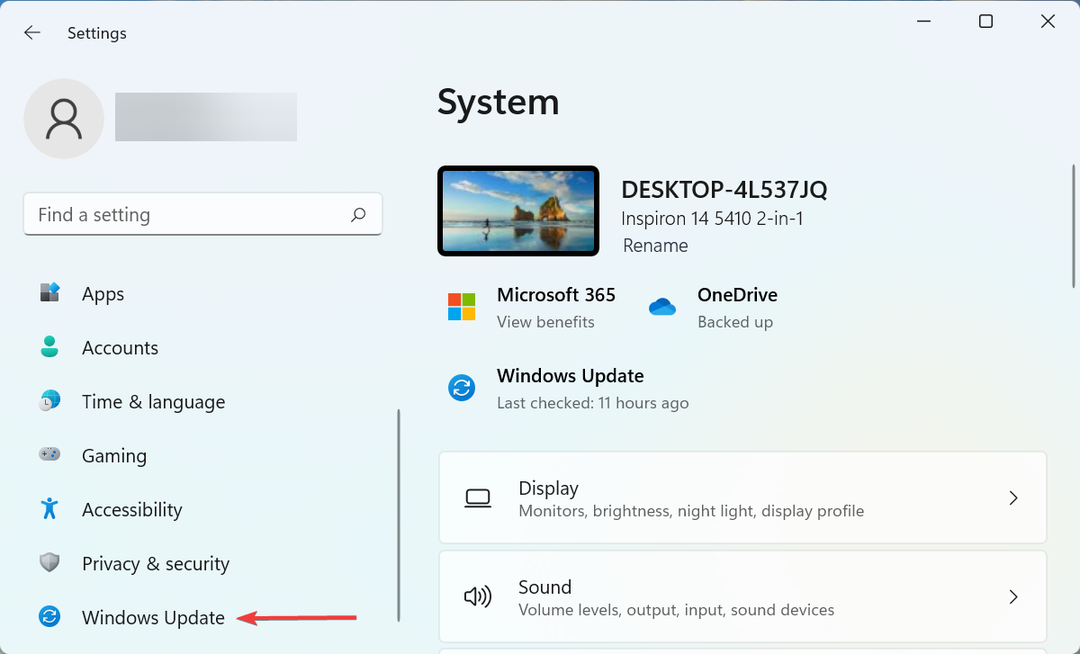
- 次に、 アップデートを確認 右のボタン。
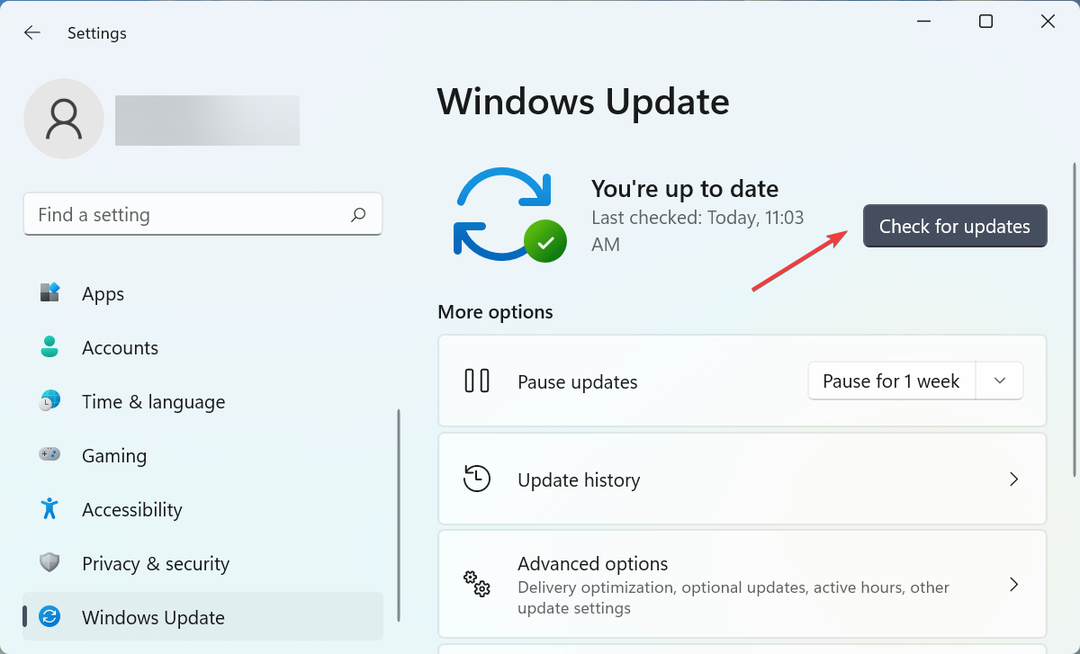
- スキャン後、 Windows 11 22H2 表示されているバージョンをクリックします。 ダウンロードしてインストール それを得るために。

それでおしまい! ダウンロードが完了するまで待ってから、コンピューターを再起動してインストールを正常に完了させます。
- 軽量の Windows 11 をお探しですか? Tiny11 が答えです
- NVIDIA GeForce Now エラー 0xc0f1103f: 7 つの解決方法
2. Windows 10 から
- プレス ウィンドウズ + バツ を開くには パワーユーザー メニューと選択 設定.
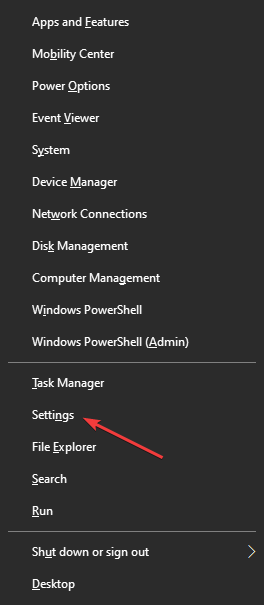
- クリック 更新とセキュリティ.
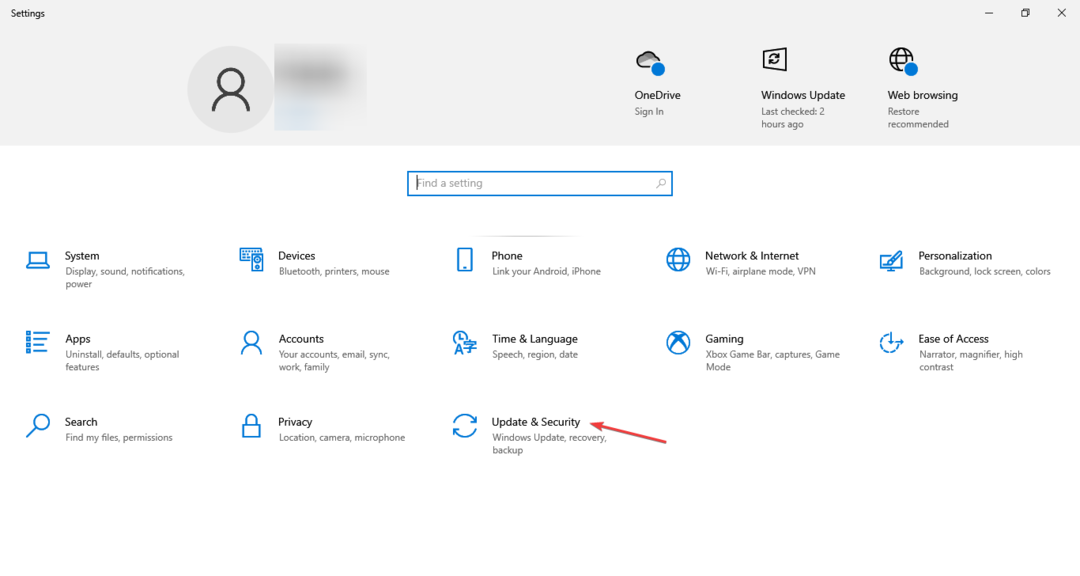
- の中に Windows Update タブで、 アップデートを確認.
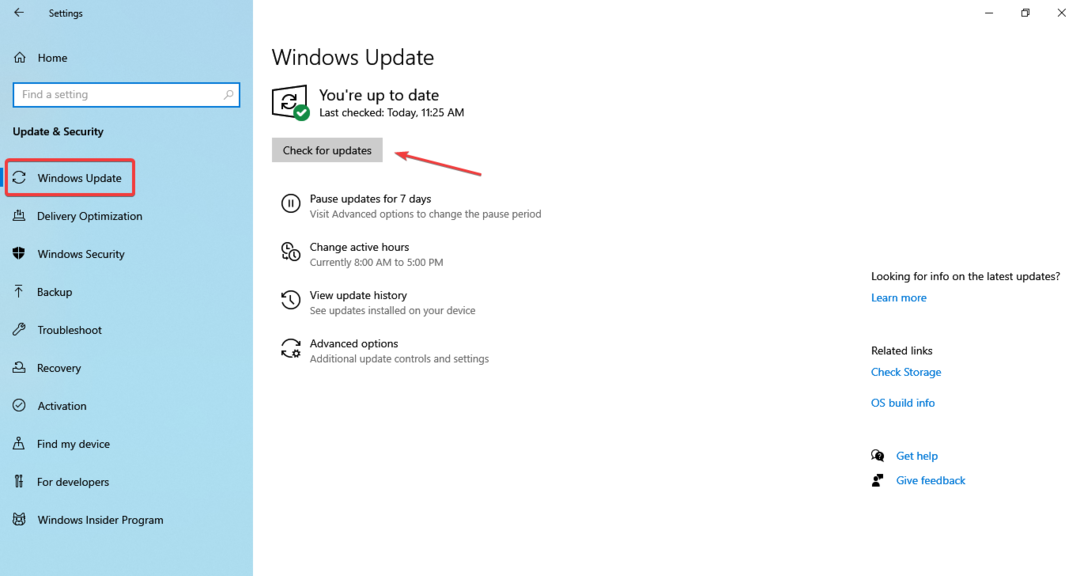
- Windows 11 22H2 が利用可能な場合は、 ダウンロードとインストール ボタン。
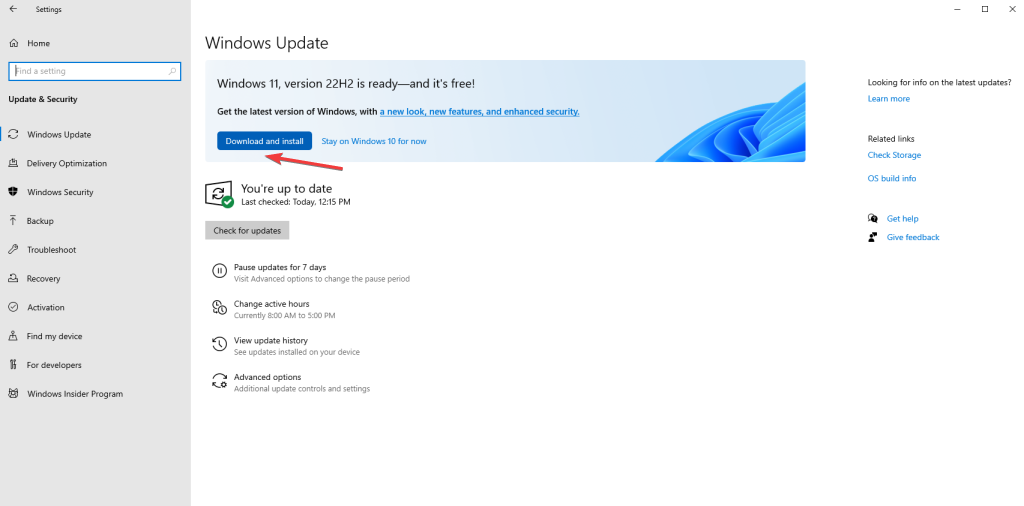
- インストール プロセスを完了するよう求められたら、コンピューターを再起動します。
Windows 10 を使用している場合、Windows 11 22H2 へのアップグレードは少し難しくなります。最初に、コンピューターが要件を満たしているかどうかを確認する必要があるためです。 Windows 11 のシステム要件 をダウンロードすることで PCヘルスチェックアプリ.
もしそうなら、これ以上の時間はありません Windows 11 にアップグレードする.
それは今のところすべてです! 私たちをチェックすることを忘れないでください Windows 11 の総合的なレビュー.
Windows 11 22H2 をインストールできたかどうかと、最新の更新プログラムの分析について、以下のコメント セクションでお知らせください。
まだ問題が発生していますか?
スポンサー
上記の提案で問題が解決しない場合は、コンピュータでさらに深刻な Windows の問題が発生する可能性があります。 次のようなオールインワン ソリューションを選択することをお勧めします。 フォートテクト 効率的に問題を解決します。 インストール後、 表示&修正 ボタンを押す 修復を開始します。